
DMMサイトは、様々なジャンルの動画をダウンロード販売している上、無料で視聴できる動画も1000タイトル以上配信中!さらに、スマートフォンやTVで楽しめる動画も豊富に取り扱っているので、多くの人たちに愛用されている。ところが、DMMのストリーミング配信されている動画はDRMで保護されているため、DMMのストリーミング配信されている動画はDRMで保護されているため、成功にDMMから動画をダウンロードしても永久に保存して再生することがさえできないので、DMM動画を変換して他のデバイスに取り込むのは絶対無理。
※豆知識
DMM配信の無料動画:ダウンロードすることができるが、再生期限に関しては配信期間が長期に渡る場合はライセンスが自動延長されるが
期限が過ぎた場合必ず1度インターネットに接続してライセンスの延長をしなければ再生出来できない。他のパソコンでライセンスを取ればそのパソコンでも再生が許可される場合がある【出来ない場合もある】。
DMM配信の有料動画:有料動画に関しては代金を支払っても延長は出来ない、ダウンロードしたパソコンでないと再生出来ない。
以上言った通り、DMM サイトが配信している動画はDRM付き視聴期限の制限がある。DMMから動画をちゃんとダウンロードすることができても、永久に保存して再生できるわけではない。さらに、編集や変換、CD・DVDメディアへのライティング、他のメディア機器への移行なども不可能。それに困らせて、ネットで永久にに使えるようにDMM動画を保存して変換する方法を探している方が結構いるらしい。以下の内容は、DMM動画をダウンロード保存から、iPhone iPad Andriodで再生できるようにDMM動画を変換まで、対策を解説する。
ステップ1:視聴無制限でDMM動画を保存する。DRMを解除する行為は違法になるため、DRMを解除せず、録画でDMM動画を保存する方法をおすすめ;
ステップ2:視聴無制限で保存されたDMMダウンロード動画を変換する。ご使用用途に合って、出力ファイルをMP4、H.265(HEVC)、4K、MP3、MOV M4V、MKV、FLVに変換して、iPhone 13/12/11/X/8、Xperia、Galaxy、Android、iPad、複数のMac/PC等に取り込んで再生。以下では、MacとWindows両方でDMM動画を変換する方法をご紹介する。この二つDMM動画変換フリーソフトどっちでも直感的で操作しやすく、ビデオの取り込みや変換、多彩な編集機能はそのままに、ビデオ変換が誰にでもできるよう基本機能をしっかり搭載している。
まず、Macユーザー専用録画機能を搭載しているソフトウェアMacX Video Converter ProをMac(macOS Tahoe 26に対応済み)コンピュータにダウンロードとインストールしてください。本ソフトを立ち上げると、スクリーン右上側の「help」メニューをクリックして言語を日本語に変更することができる。
先のDMMダウンロードファイルを録画するプロセスが実行中、「記録された映画を変換一覧表に追加する」にチェックを入れると、録画が終わった後、出力プロファイルの窓口が自動的に出てきた。
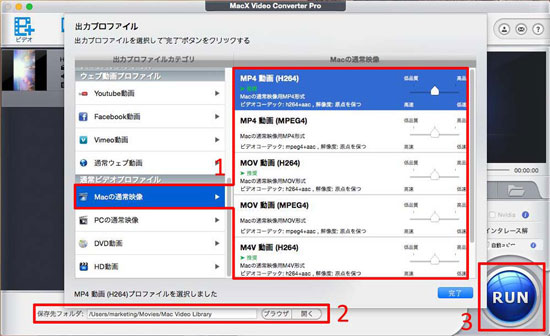
1左上側にある「ビデオ」アイコンをクリックして、変換したいDMMファイルを入力してください。
2ご使用用途に合って、ソフトの下側で出力プロファイルを一つを選んでください。「+」をタップすると、もっと多くのプロファイルの画面が表示される。
ヒント:MacX Video Converter Proは410+プロファイルを搭載しているので、HD 1080P&720P動画やそれ以上のスペックの動画のエンコードとデコードを最適化されており、iPhone、iPad、ソニーXperia、富士通 ARROWS、グーグルネクサス、シャープAQUOS、サムスンギャラクシーシリーズなどのデバイスをサポートできる;
3「ブラウザ」をクリックし、出力ファイルの名前や、保存場所を指定する;
4「RUN」ボタンを押すと、MacでDMMダウンロード動画を変換開始。変換の進捗状況が別窓で現れるから、確認することができる。
デスクトップ全体orマウスドラッグで指定した矩形領域内の動作風景を録画&保存することができるツール「AG-デスクトップレコーダー」を、Windows(XP/Vista/7/8/10)コンピュータにダウンロードとインストールしてください。そして、「AGDRec.exe」(あるいは「AGDRec64.exe」)を実行する。
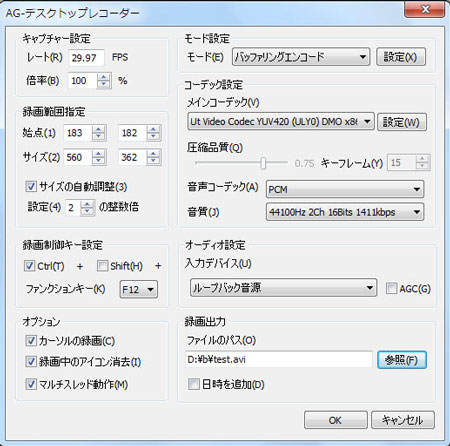
1使用するコーデックとエンコードモードを選択する;
2デスクトップ全体を録画したいか、あるいは特定領域内だけ録画したいかとキャプチャキャプチャ領域を設定する;
3録画したいDMM動画において、様々なパラメーター設定をカスタマイズする。例えば、動画のフレームレート&拡大率、ホットキ、モード、圧縮等;
4音声もちゃんと出力DMM動画に入ってることが大事。録音を行う場合は、「オーディオ設定」欄で、入力元のオーディオデバイスを選択しておく。
5キャプチャしたDMM動画の出力先フォルダ&ファイル名を設定する。
6準備が整ったら、録画を開始する。ホットキーを設定しておいた場合は、タイミングを見計らってホットキーを押せばOK。 タスクトレイアイコンを右クリック →「録画開始」を選択することでも、録画を開始させることはできる。
AG-デスクトップレコーダーを使って保存したDMM動画は、通常にAVI / WMV / MP4 / AGMという形式で保存される。ほかの形式に変換するのは、やはり第三者のDMM動画変換フリーソフトが必要。ここでは、MacX HD Video Converter Pro for Windowsというソフトを利用して、WindowsでDMM動画を変換しよう。
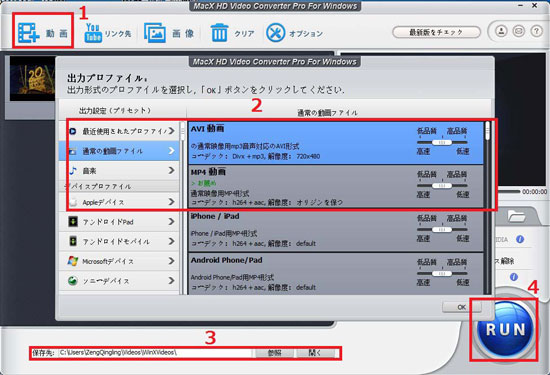
MacX HD Video Converter Pro for Windowsをインストール中、使用言語を日本語に設定することができる。インストールが終わったら、ソフトを起動する。 Windows版DMM動画変換ソフトの使い方>>
1「動画」アイコンをクリックして、録画されたDMM動画を本ソフトに取り込む;
2ご要望に合って、使用したい出力プロファイルを選択する。
3「ブラウザ」をクリックし、出力するDMMファイルの名前や、保存場所を指定する;
3「RUN」ボタンを押すと、WindowsでDMM動画を変換開始。変換プロセスが終わったら、「OK」を押せばすべての操作が完了。MP4に変換してから、iPhoneに取り込んで再生できる。
Windows10 では標準機能のスクリーンショットが強化され、全画面やアクティブウインドの画面コピーに加え、範囲を指定して動画をキャプチャしたり、アプリの画面の動画を撮ることが可能。DMM録画はもちろん、「Hulu」や「U-NEXT」「Netflix」を録画することも可能。

1ブラウザを起動してから「Windowsロゴボタン+G」でゲームバーを表示する;
2ここで録画ボタンをクリックすると録画が開始される。毎回ゲームバーを表示させるのが面倒な場合は「Windowsロゴボタン+Alt+R」で即録画することが可能;
3、保存先や録画時間の設定を変更したい場合はギアマークをクリックすればOK;
4最下部にある「Windowsの設定でその他の設定を編集します」⇒「設定画面が開くのでゲームDVR」をクリックして、画質(フレームレート)、音質、録画時間の変更できる。
5映画とかを録画することを考えると2時間以上、画質は「高」推奨。
ただし、DMM録画をする時、エラーや不具合が発生したことがあり、利用中ご注意ください。
以上の内容を読んだら、DMM動画をダウンロード保存・変換・録画について、これから悩む必要はない。
まず、お気に入りのDMM動画を見つけて再生する、そして、優れたDMM動画変換ソフトを使って、再生画面を無劣化で録画する。最後は録画されたものを利用したい動画形式に変換する。
それは初めてDMM動画をダウンロード保存・変換しようとする人にとってもカンタン。ぜひやってみてください。
MacX Video Converter Proを使って、誰でも手軽くDMM動画を変換して、無制限かつ永久にDMM動画を保存することができる。その他、この最高なDMM動画変換ソフトは多彩な機能を搭載する。300以上動画サイトから720P及びそれ以上のHDビデオをダウンロードすることもできる。そして、快速で動画をAVI,WMV,MOV,H.265(HEVC)、4Kなどの形式に変換して、iPhone, iPad, HTC, Samsungなど人気ポータブルデバイスで再生することができる。また、ビデオ合併、カット、トリミング、クロップ、外部字幕やウォーターマーク追加、動画圧縮等も対応可能。
DRMでの視聴制限がかかっている動画を思う存分に鑑賞しようと、 DRMを解除しなければならない。DRM解除ソフト探しに苦戦しているか?本文はDRM解除せず、DRM付き動画を楽しめる方法を紹介する。
DMM Player再生できない、DMMで購入した動画やダウンロードした動画を再生できない/見られないときの対処方法二つ、DMMのデジタル著作権(DRM)を解除してDVDに書き込む方法とDMMのデジタル著作権(DRM)を解除しないままDMM動画を無劣化録画する方法、を紹介したページである。
DMMダウンロードしたから、DMMのDRMを解除して変換、永久に保存と再生したい、どうすればいいかとよくある質問である。心配ことなく、本文はそういう悩みを抱いている方に完璧な対処法を紹介する。 DMMを永久視聴したい方なら、ぜひ見逃さないでください。

MacX Video Converter Pro高品質と想像にもつかないほど高速を誇っているオールインワンDMM動画ファイルを録画&変換ソフトである。手軽かつ完璧にMacでDMM動画を変換可能。
